
Cómo obtener la traducción en Zoom durante un seminario web de Zoom
Descubre el papel crítico de la interpretación de idiomas en los seminarios web de Zoom para una comunicación inclusiva, efectiva y global.
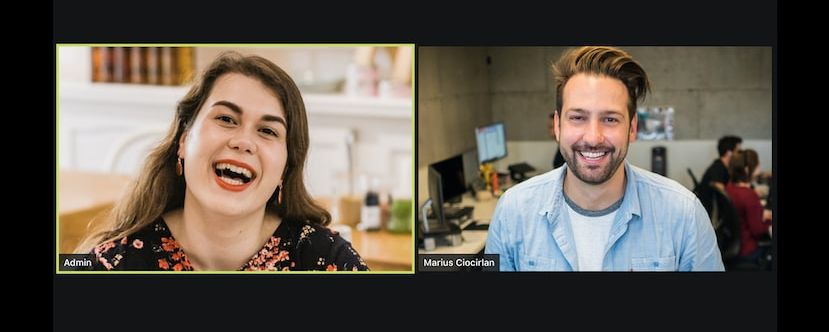
Las reuniones de Zoom son ahora esenciales; las transcripciones mejoran la eficiencia y accesibilidad.
En el mundo de hoy, muchas actividades corporativas, como reuniones de equipos remotos, planificación de sprints, llamadas de ventas y entrevistas de experiencia de usuario, se llevan a cabo a través de Zoom. Sin embargo, recordar cada detalle vital en estas ocasiones puede llevar mucho trabajo. A menos que tengas una retención sobrehumana, es crucial tomar notas para evitar olvidar información importante o elementos de acción. Ahí es cuando entran en juego las transcripciones en Zoom.
Muchos equipos de tecnología eficientes están transcribiendo todas las reuniones como una estrategia crítica de eficiencia. Las transcripciones de las reuniones ofrecen una ventana para capturar toda la información para un análisis y acción posteriores y hacen que el contenido de la reunión sea más comprensible para los participantes en tu equipo con discapacidades auditivas, participantes no nativos o problemas de concentración. Para los trabajadores ocupados, descargar una transcripción de tu conferencia de Zoom podría ahorrarte la molestia y la vergüenza de perder cosas más tarde y la tarea que consume tiempo de tomar notas.
Todo esto y más son las razones por las que este artículo de página principal te guiará para entender lo que necesitas saber sobre la descarga de transcripciones de Zoom. Además, compartiremos los beneficios de descargar estos elementos y otra información valiosa. Sigue leyendo mientras te llevamos en este viaje iluminador.
Hay una gran cantidad de razones comunes por las que las personas descargan transcripciones de Zoom. Para muchos, es un medio para entender mejor el video. Otros lo ven como una forma de encontrar detalles esenciales en el video. En vista de esto, a continuación se presentan razones comunes por las que las personas descargan transcripciones de Zoom:
Tomar notas
Varios participantes en reuniones o sesiones de Zoom a menudo descargan las transcripciones para usarlas como puntos de referencia. Las transcripciones pueden ser una herramienta invaluable al evaluar puntos significativos, elementos de acción o decisiones declaradas a lo largo de la conferencia.
Accesibilidad
Las reuniones de Zoom pueden ser más fáciles de acceder para aquellos con discapacidades auditivas. Las personas pueden seguir y comprender el tema incluso si no pueden prestar atención o comprender el audio ofreciendo un relato escrito del diálogo.
Acta de Reunión
Las personas también utilizan las transcripciones de Zoom como punto de partida para redactar las actas oficiales de reuniones en contextos profesionales o reuniones formales. Proporciona un relato detallado de los problemas planteados, las decisiones tomadas y las acciones realizadas durante la reunión.
Grabación
Las empresas o instituciones educativas ocasionalmente exigen documentación y actas de reuniones por razones relacionadas con el cumplimiento. La documentación oficial de la reunión puede ser preservada, distribuida o consultada según sea necesario descargando las transcripciones de Zoom.
Soporte de idiomas
Para las personas que no son hablantes nativos de inglés o que tienen dificultades para comprender el lenguaje hablado, las transcripciones pueden ser útiles. Gracias a un registro escrito, pueden estudiar la información a su propio ritmo, utilizar herramientas de traducción o recibir ayuda, si es necesario, para comprender completamente los detalles de la reunión.
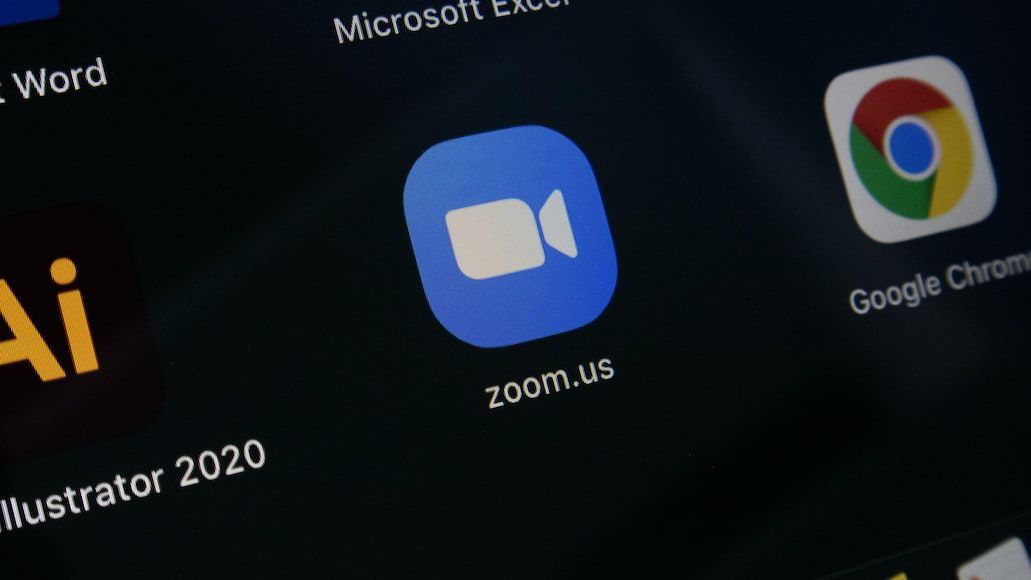
Puede descargar las transcripciones de sus reuniones de Zoom de dos formas diferentes. Puede utilizar soluciones automatizadas de reuniones o la transcripción nativa de Zoom. Desglosaremos estas dos formas en los subtemas subsiguientes.
Usar la función de transcripción nativa o incorporada de Zoom te permite obtener una transcripción de texto de cada subtítulo de audio y diálogo durante una conferencia en vivo de Zoom
El plan gratuito no tiene acceso a esto; solo los niveles Pro, Business, Education o Enterprise lo tienen. También debes ser el propietario de la cuenta o administrador para acceder a esta función. A continuación se proporciona cómo habilitar la transcripción nativa de Zoom.
Primero, confirma que estás en línea y que la grabación en la nube está permitida.
Abre tu cuenta de administrador de Zoom e inicia sesión.
La pestaña de grabación se encuentra en Configuración de cuenta.
Enciende la Grabación en la Nube, luego guarda tus preferencias.
Seleccione Crear transcripción de audio en la configuración avanzada de grabación en la nube y haga clic en Guardar para confirmar.
Ten en cuenta que solo puedes transcribir reuniones que se hayan guardado en la nube de Zoom. Zoom no puede transcribir sesiones que se hayan grabado y almacenado en tu dispositivo.
Descarga la transcripción de tu reunión.
Desde el menú de navegación de tu cuenta de Zoom, haz clic en Grabaciones.
Obtendrás una lista de tus reuniones grabadas almacenadas en la nube.
Haz clic en la reunión que quieres que Zoom grabe.
La transcripción de la reunión se incluye en subtítulos cerrados, junto con grabaciones de video y audio, en la grabación en la nube.
Para obtener su transcripción en formato VTT, haga clic en el botón de descarga.
Listo, estás listo para continuar. Tu dispositivo descargará y almacenará la transcripción de tu reunión de Zoom.
Si necesitas una transcripción primaria de tus reuniones, la transcripción nativa de Zoom es fantástica. Sin embargo, Zoom no va más allá. Solo se proporcionan la transcripción, los timestamps y los nombres de los oradores.
Por un lado, Zoom solo ofrece inglés para la transcripción de audio. Además, el servicio de transcripción automática de Zoom, Cloud Recording, solo está disponible para los participantes pagados. Solo el anfitrión o coanfitrión de una reunión de Zoom tiene acceso a la grabación en la nube de Zoom. El video de grabación de Zoom no tiene subtítulos generados automáticamente para el audio de Zoom.
Sin embargo, puedes editar y mejorar las transcripciones de Zoom y agregar más funciones utilizando algunas de las mejores tecnologías de reuniones automatizadas. Una de esas herramientas es Happy Scribe, un servicio de transcripción que trabaja con Zoom y otros sistemas de videoconferencia y te proporciona transcripciones detalladas y completas de las reuniones.
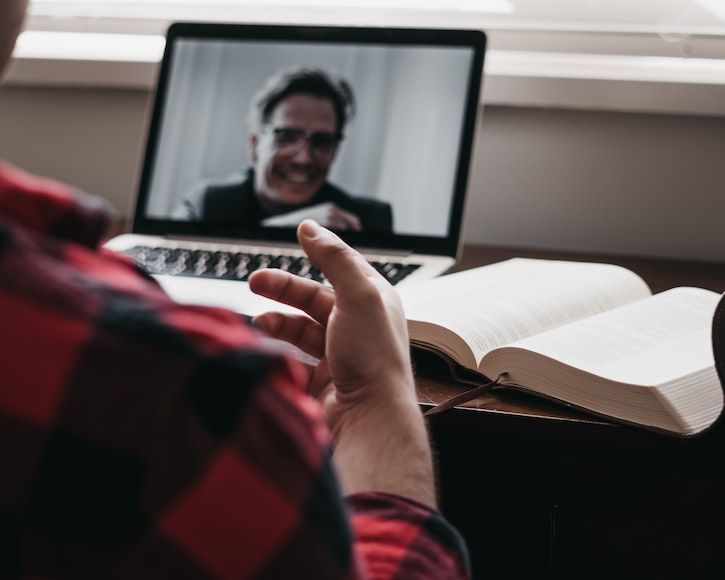
Happy Scribe ofrece más de 120 idiomas, dialectos y acentos. También hay dos formas de transcribir su reunión con este software: generada por máquina y hecha por humanos. Su sistema de transcripción automatizado es un 85% preciso y extremadamente rápido. Su servicio de transcripción humana expertamente y nativamente traducirá su transcripción, la corregirá y la entregará con un 99% de corrección.
A la luz de esto, profundicemos más en cómo Happy Scribe puede garantizar la descarga de su transcripción en Zoom.
Paso 1: Subir la grabación de la reunión
Puedes importar tus archivos utilizando el cargador de Happy Scribe desde cualquier lugar, incluido tu portátil, Google Drive, YouTube o Dropbox. Hay otros detalles. No hay restricciones de tamaño para los archivos y los primeros 10 minutos son gratuitos.
Paso 2: Elige el idioma de la grabación
Como se mencionó anteriormente, Happy Scribe admite más de 120 idiomas, dialectos y acentos. Elija el que corresponda a su grabación.
Paso 3: Selecciona "generado por máquina" o "Hecho por humanos."
Cuando haces clic en la opción "generado por máquina", debes esperar un resultado preciso del 85% y muy rápido. Esta opción es un sistema de transcripción informatizado que ofrece esta calidad única y fantástica.
Por otro lado, con "hecho por humanos", su transcripción pasará por una traducción experta y nativa, corrección de pruebas y entrega con un 99% de corrección.
Paso 4: Recibe tu expediente académico.
Basado en el tamaño de tu archivo, el programa de transcripción automática de Happy Scribe transformará tu reunión en texto en solo unos minutos. Si eliges servicios humanos, la transcripción de tu reunión estará disponible en 24 horas.
Paso 5: Ve a "Exportar" y selecciona tu formato de archivo preferido.
Las opciones de exportación incluyen TXT, DOCX, PDF, HTML y más. ¡Es así de simple descargar la transcripción de tu reunión de Zoom!
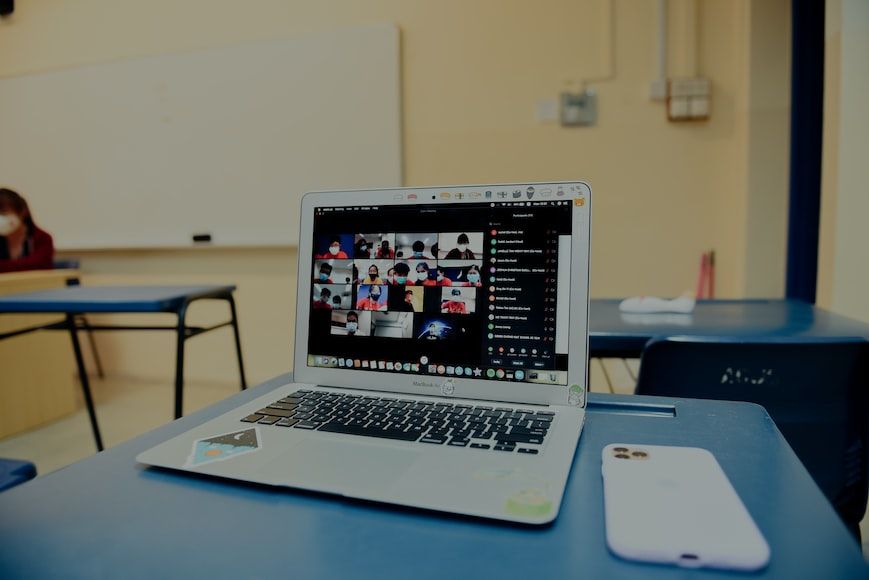
Una guía práctica para transmitir los puntos críticos de una reunión de Zoom con participantes que no estuvieron presentes es convertir la grabación en texto. También puedes utilizar las transcripciones de las grabaciones de Zoom para editar videos de YouTube, blogs, boletines y otros propósitos. Idealmente, puedes transcribir las grabaciones de Zoom como anfitrión o participante en una reunión o seminario web de Zoom.
La función de transcripción nativa de Zoom puede ser una excelente opción si estás buscando una forma simple y rápida de obtener la transcripción de tu conferencia de Zoom. Aunque no es muy adaptable y confiable, está integrada, por lo que no necesitas buscar instrumentos adicionales, y completa la tarea.
Por el contrario, las herramientas de reuniones automatizadas como Happy Scribe pueden proporcionar versatilidad adicional y funciones avanzadas. Puedes compartir, cooperar y lograr mucho más con transcripciones precisas y descripciones de conferencias perspicaces. Además, las herramientas de transcripción como Happy Scribe te ofrecen una amplia gama de opciones para obtener resultados rápidos y de calidad. Puedes estar seguro de una transcripción sencilla en varios formatos mientras experimentas un proceso sin problemas.

Descubre el papel crítico de la interpretación de idiomas en los seminarios web de Zoom para una comunicación inclusiva, efectiva y global.

El cambio de reuniones presenciales a virtuales ha revolucionado la comunicación empresarial. Adéntrate en la era de Zoom y sus beneficios.

¿Navegando por el reino virtual? Esta guía simplifica unirse a las sesiones de Zoom, asegurando una conexión fluida en todos los dispositivos y plataformas. ¡Sumérgete!

Navegando en la era digital, este artículo profundiza en la recuperación de grabaciones de Zoom y mejora la experiencia con servicios de transcripción y subtitulado.

Descubre el poder de la función de transcripción de Zoom y mejora tu experiencia en reuniones virtuales.
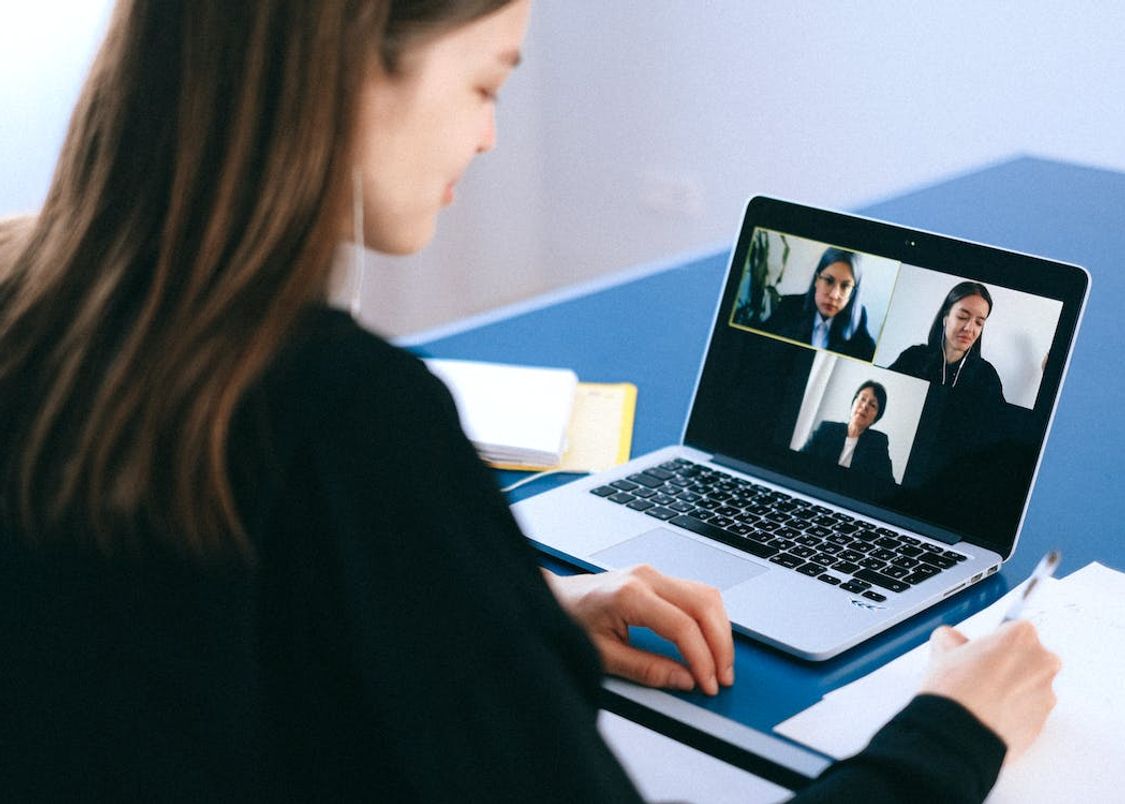
Maximiza el potencial de tus reuniones de Zoom convirtiendo las grabaciones para mejorar la accesibilidad y la colaboración fluida.

Esta publicación de blog proporciona una guía paso a paso sobre cómo traducir subtítulos en Zoom. Cubre el proceso de habilitar la función de transcripción en tiempo real, seleccionar el idioma para la traducción y ajustar la configuración de subtítulos para una visualización óptima. También se incluyen consejos útiles y sugerencias para solucionar problemas.

Sí, Zoom tiene una función llamada Subtítulos cerrados que puede mostrar subtítulos traducidos. Los anfitriones o participantes pueden activar esta función y seleccionar el idioma de los subtítulos. Es una herramienta útil para reuniones o seminarios web multilingües.

Zoom Cloud Meetings es una plataforma de videoconferencia que permite a los usuarios organizar y unirse a reuniones virtuales. Ofrece funciones como compartir pantalla, grabación y salas de trabajo en grupo para propósitos de colaboración. Se ha vuelto popular durante la pandemia de COVID-19 por facilitar el trabajo remoto y el aprendizaje en línea.
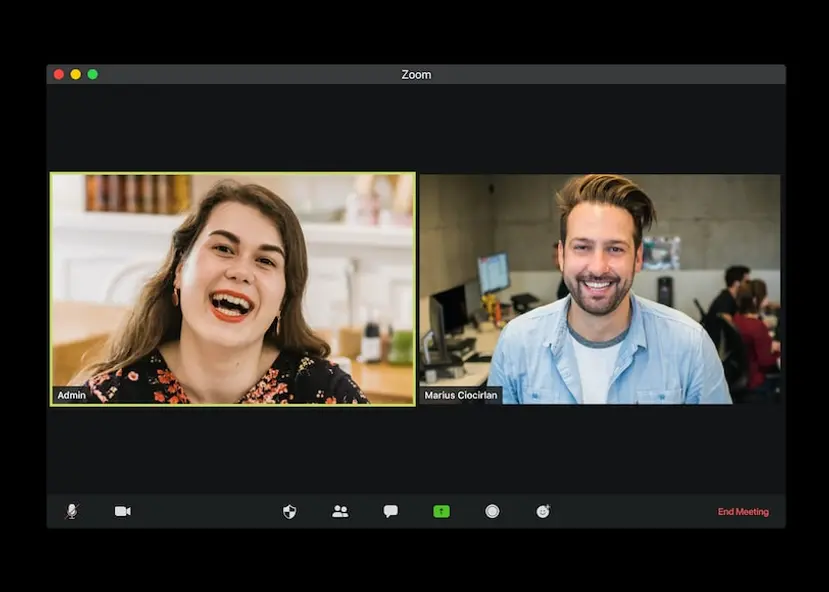
Las reuniones de Zoom son ahora esenciales; las transcripciones mejoran la eficiencia y accesibilidad.